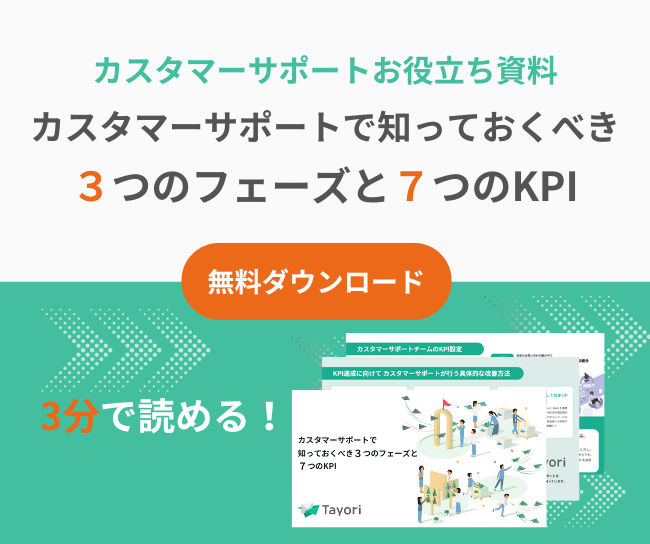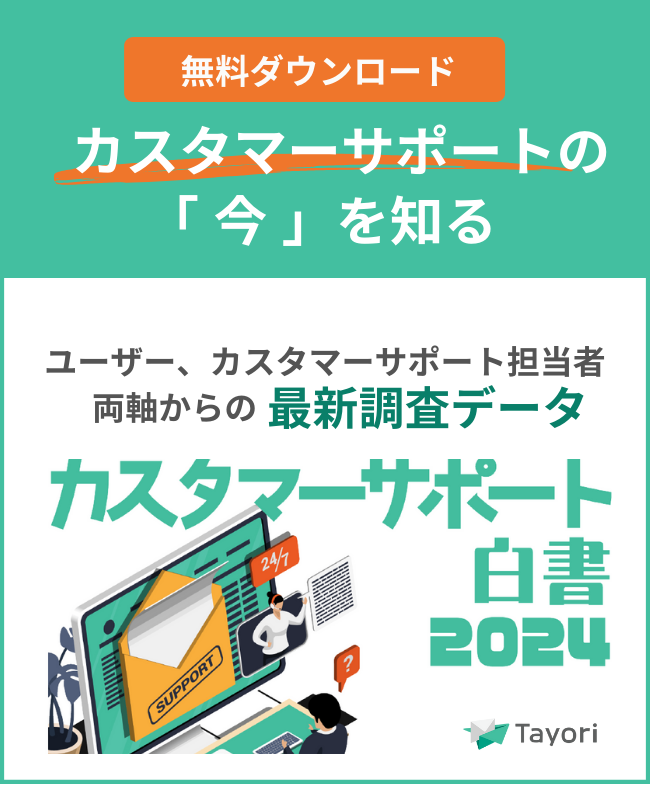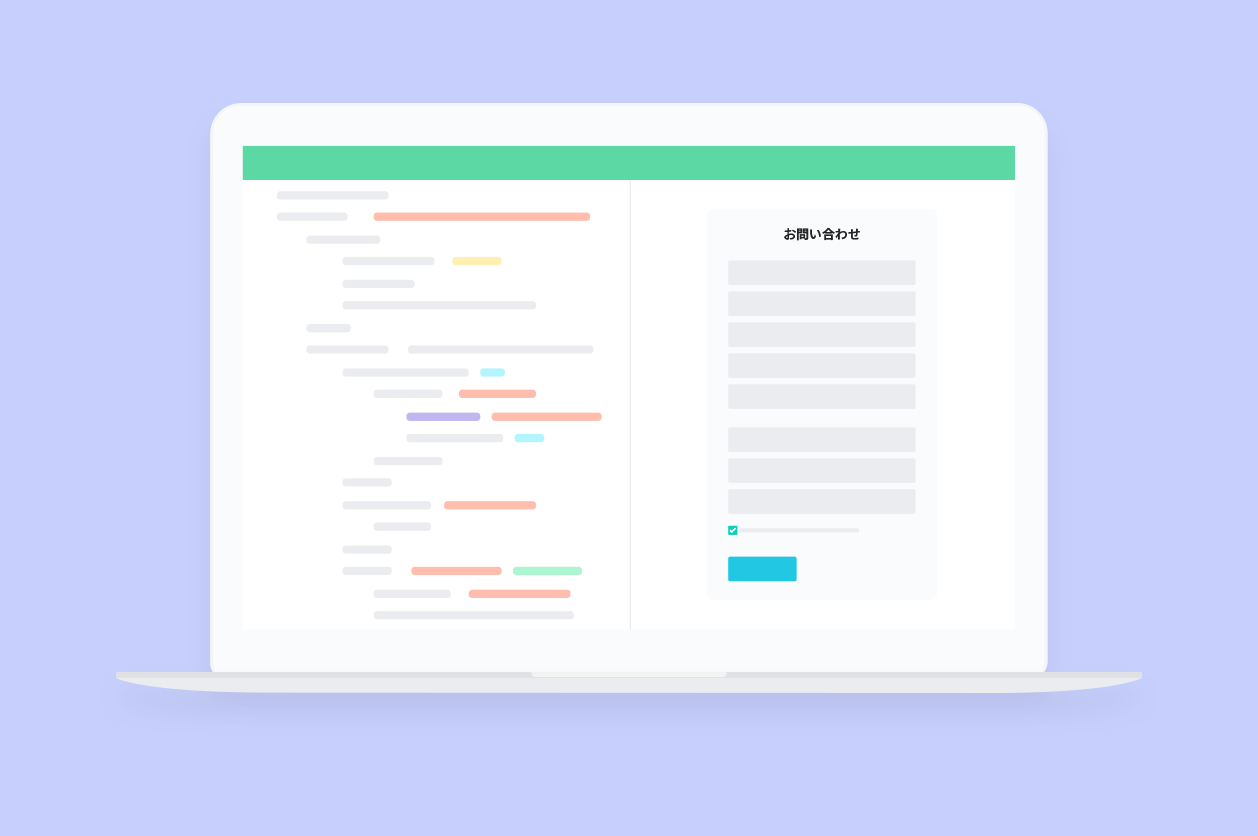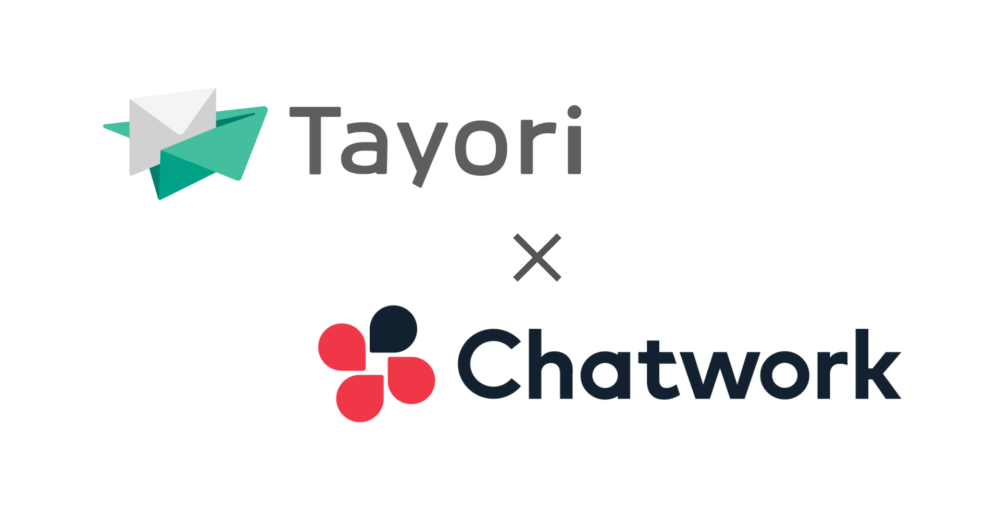TayoriとMailchimpを連携する方法
Tayoriでは、フォームで集めた情報をMailchimpと連携することで、データをMailchimpへエクスポートすることができます。
尚、自動でのデータ連携ではなく、その都度エクスポートするデータを出力する形の連携となります。
※大規模なデータ量をMailchimpへエクスポートする場合には、対応ができない場合がございますので、ご留意ください。
以下ステップごとに連携方法をご紹介します。Mailchimp側の設定方法は、別途Mailchimp側のサポートコンテンツでご確認いください。
フォーム管理から外部連携でMailchimpを選択
Tayoriにログイン後、フォーム管理から、該当のフォームの「外部連携」を選択し、Mailchimpを選択します。
手順:フォーム管理>外部連携>Mailchimpを選択


Mailchimpでログイン後、連携を承認します
Mailchimpへのログインが求められますので、連携したいMailchimpのアカウントにログインします。

ログイン後、Mailchimp側に連携を許可するためのページに遷移しますので、内容を確認した上で、「Allow」を選択します。

Mailchimpで連携するための「Audience」を作成
Mailchimpと連携後、データをエクスポートするための「Audience」を作る必要があります。Mailchimpにログイン後以下の手順でAudienceを作成します。
手順:左メニューの一番上をクリック、「Create Audience」を選択

Audience Detailsに必要情報入力します。

フォーム管理で、連携するリスト(Audience)を選択
Mailchimp側でエクスポートするAudienceが出来上がったら、Tayori側でエクスポートする設定を進めます。
手順:フォーム管理>該当するフォーム>エクスポート

※Mailchimpリストを選択してくださいと記載がありますが、作成したAudience名を選択します。
そのほか、メールアドレスと名前をどの設問項目から出力するかの選択をします。選択後に、「エクスポート」をクリック。

Mailchimpでエクスポートできているかを確認
Mailchimpにログイン後、正しくデータがエクスポートされているかを確認します。
※大規模なデータ量をMailchimpへエクスポートする場合には、対応ができない場合がございますので、ご留意ください。